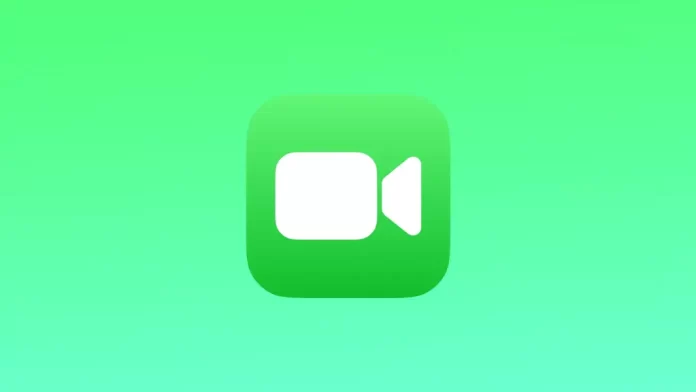L’esecuzione di uno screenshot durante una chiamata FaceTime è una funzione integrata dell’applicazione. Durante una chiamata FaceTime, è possibile effettuare uno screenshot del flusso video utilizzando un pulsante specifico o una combinazione di pulsanti sul dispositivo. È anche possibile scattare una foto dal vivo durante una chiamata FaceTime.
Tuttavia, è essenziale utilizzare questa funzione con cautela e rispettare la privacy degli altri partecipanti alla conversazione.
Come si fa a fare uno screenshot di una chiamata FaceTime su un iPhone con la propria foto?
La maggior parte delle persone effettua uno screenshot durante una chiamata FaceTime utilizzando i pulsanti laterali. In questo modo si scatta una foto con tutti i pulsanti e le didascalie presenti sullo schermo, come l’ora, la carica della batteria, il tasto audio, il nome del contatto e il percorso della foto. Per fare uno screenshot di una chiamata FaceTime su un iPhone con la vostra foto, potete seguire questi passaggi:
- Avviare una chiamata FaceTime.
- Quindi premere i pulsanti di blocco e volume su (sugli iPhone con FaceID).
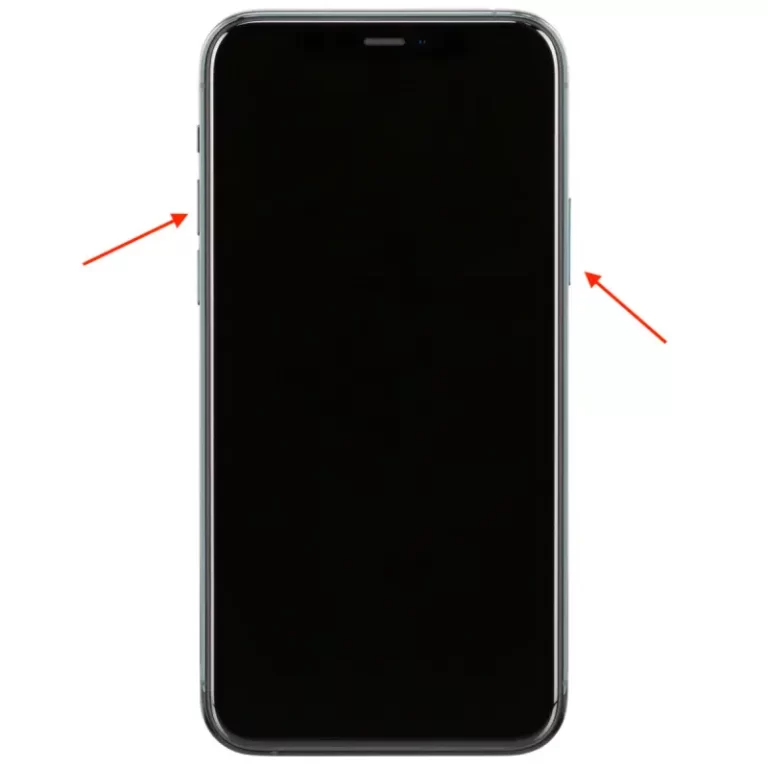
- Oppure premete i pulsanti Home e Lock (sui telefoni TouchID).
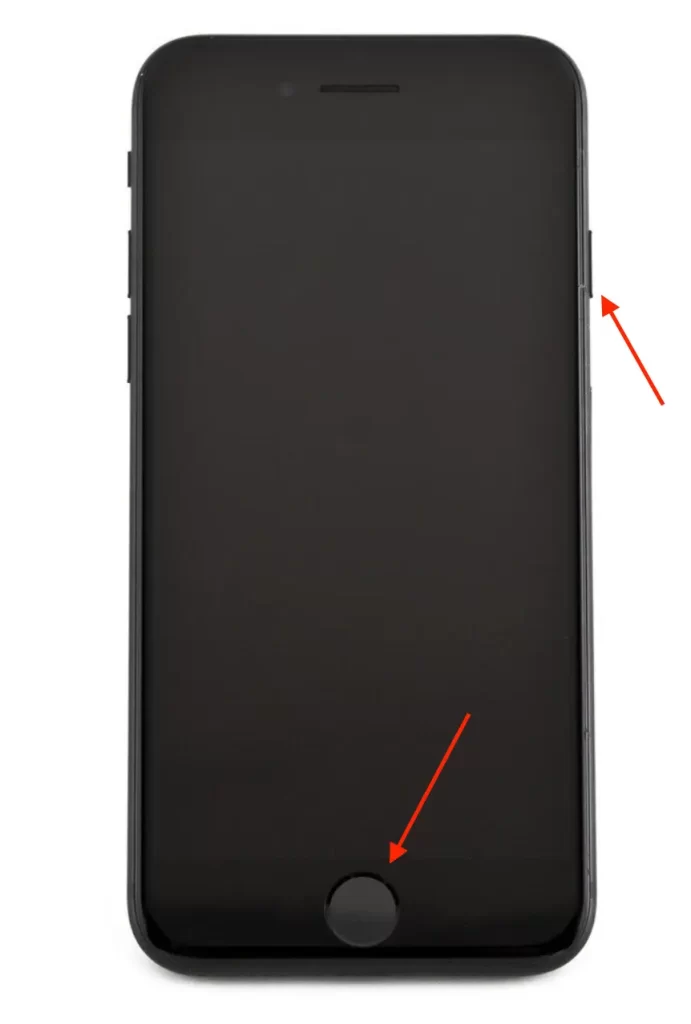
Al termine di questi passaggi, verrà salvato in Galleria uno screenshot con tutti gli elementi presenti sullo schermo e la vostra foto.
Come si fa a nascondere la propria immagine su FaceTime su un iPhone?
Potete anche fare uno screenshot, che mostrerà solo il vostro interlocutore. In questo modo, lo screenshot non conterrà la vostra immagine o altri elementi. Per fare uno screenshot senza la vostra immagine, dovete seguire i seguenti passaggi:
- Avviare una chiamata FaceTime.
- Quindi fare clic sul pulsante “scatta una foto”.
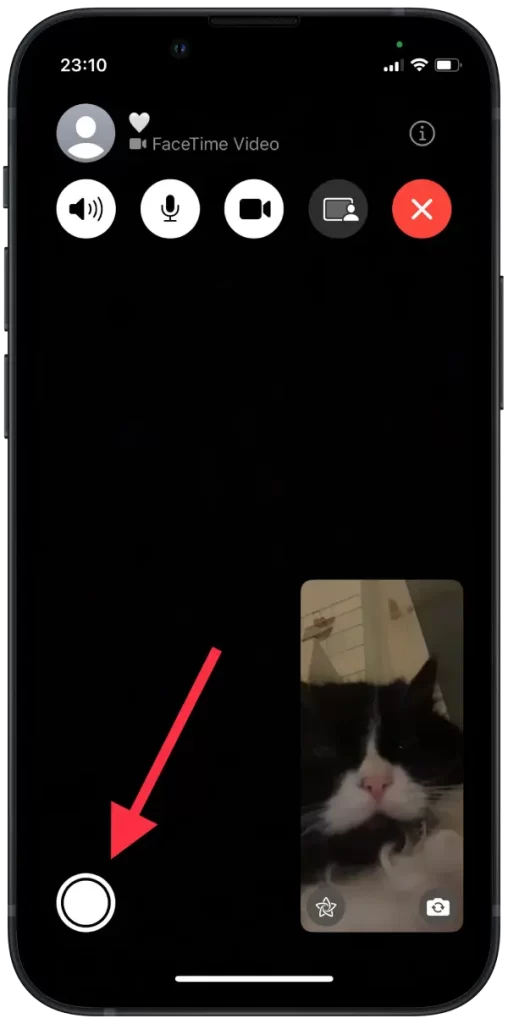
In questo modo, nell’istantanea non verrà inserito alcun elemento. Lo screenshot conterrà solo una foto dell’interlocutore FaceTime.
Come fare uno screenshot live di una chiamata FaceTime su un iPhone?
È possibile scattare una foto in diretta dell’interlocutore FaceTime. Le Live Photos sono una funzione dell’iPhone che consente di catturare un breve filmato insieme a un’immagine fissa quando si scatta una foto. Quando si scatta una Foto in diretta, l’iPhone registra 1,5 secondi di video prima e dopo aver premuto il pulsante di scatto. Questo crea una foto che prende vita quando la si tocca o la si tiene premuta sull’iPhone. Per fare ciò, è necessario attivare questa funzione nelle impostazioni. Seguite quindi questi passaggi:
- Per scattare una foto dal vivo durante la chiamata FaceTime, aprire le Impostazioni dell‘iPhone o dell’iPad.
- Quindi scorrere e selezionare la sezione FaceTime.
- Quindi, trascinare il cursore nella sezione FaceTime Live Photos.
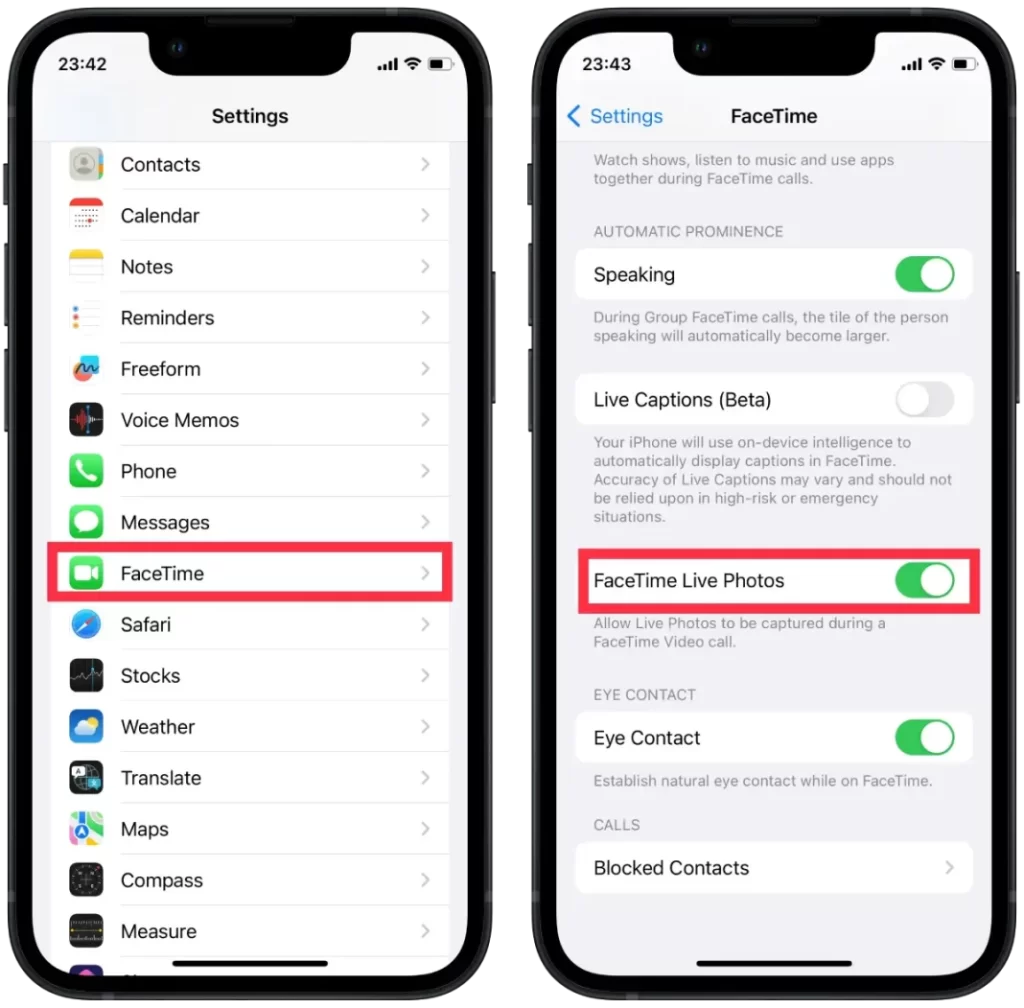
- Quindi avviare o continuare la chiamata FaceTime.
- Per scattare una foto dal vivo, fare clic sul pulsante Scatta una foto.
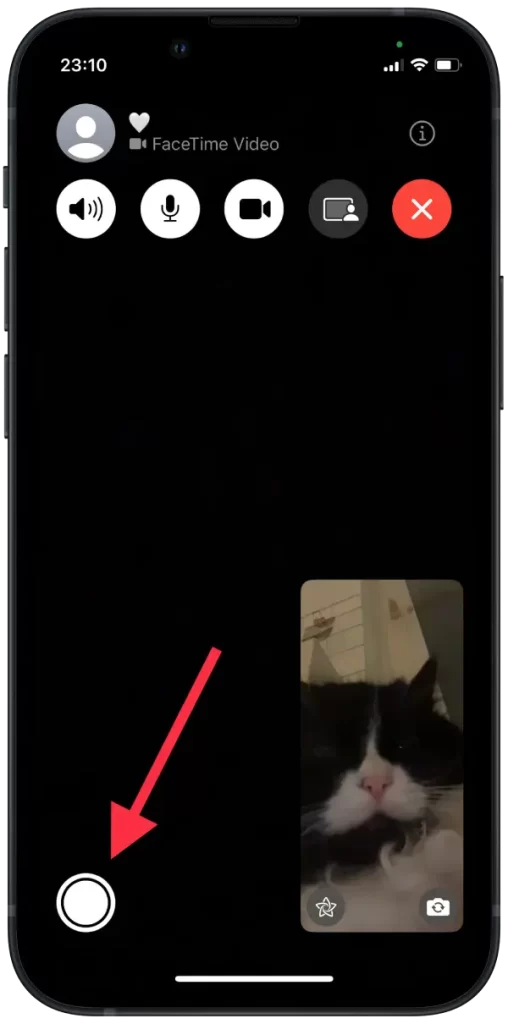
Quindi aprire Galleria e fare clic sulla foto, che inizierà a essere riprodotta come qualsiasi altra foto Live.
Come registrare la schermata di una chiamata FaceTime sul vostro iPhone?
La registrazione dello schermo è una funzione che consente agli utenti di registrare video e audio di ciò che appare sullo schermo del dispositivo.
Per utilizzare la funzione di registrazione dello schermo, gli utenti devono accedere al Centro di controllo del dispositivo e fare clic sul pulsante di registrazione dello schermo. Una volta avviata la registrazione, verrà registrato tutto ciò che appare sullo schermo del dispositivo, compreso l’audio. Per registrare la schermata di una chiamata FaceTime sul proprio iPhone, è necessario quanto segue:
- Aprire le impostazioni.
- Selezionare quindi la sezione Centro di controllo.
- Quindi, fare clic sulla sezione + della sezione Registrazione schermo.
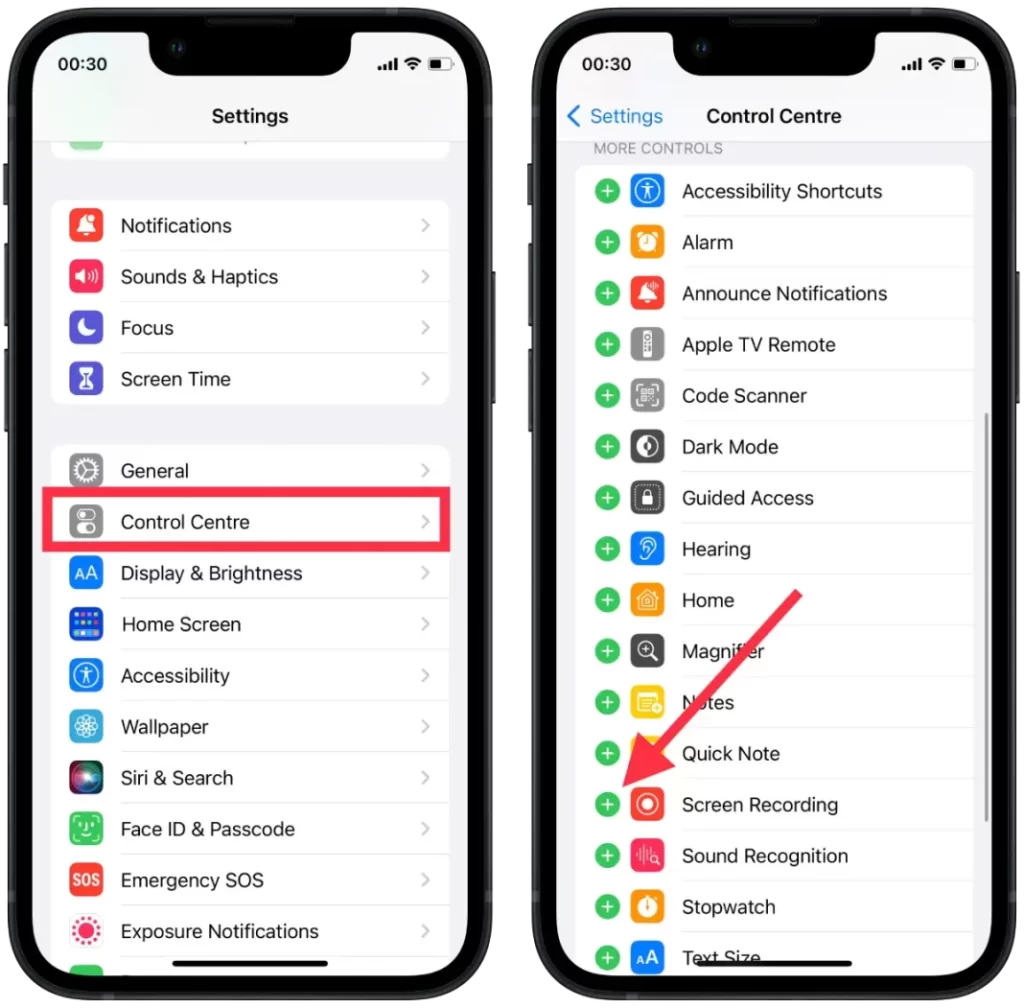
- Quindi avviare FaceTime.
- Passare il dito verso il basso per aprire il menu di controllo.
- Fare clic sul pulsante di registrazione. Dopo 3 secondi si avvia la registrazione. Per interrompere la registrazione dello schermo, premere nuovamente questo pulsante.
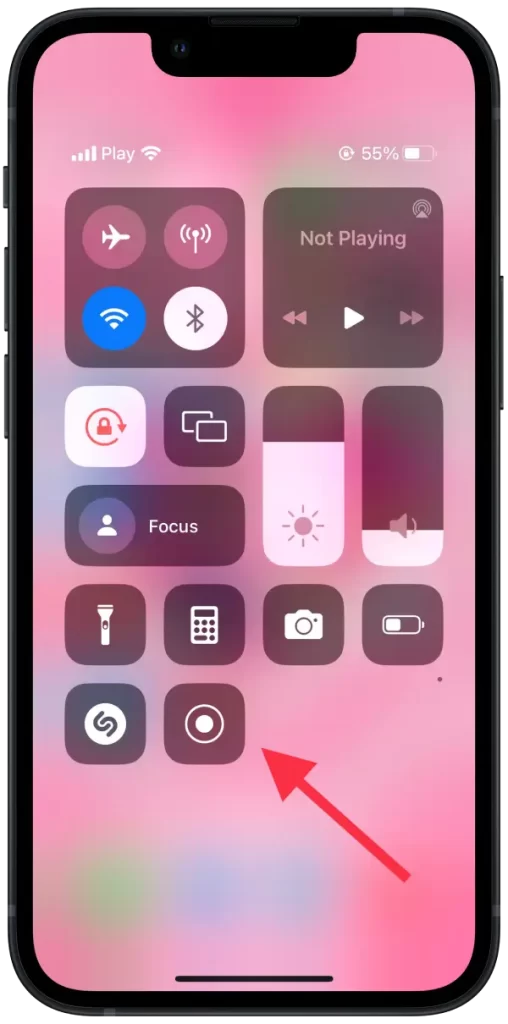
Una volta interrotta la registrazione, il video verrà salvato nel rullino fotografico. Tenete presente che durante la registrazione dello schermo, tutto ciò che appare sullo schermo, comprese le notifiche e altre informazioni sensibili, verrà catturato, quindi fate attenzione a ciò che avete sullo schermo quando iniziate a registrare.
Come fare uno screenshot di una chiamata FaceTime su Mac?
Per fare uno screenshot di una chiamata FaceTime su Mac, procedere come segue:
- Quindi avviare o continuare la chiamata FaceTime.
- Per fare uno screenshot, fare clic sul pulsante “scatta una foto”.
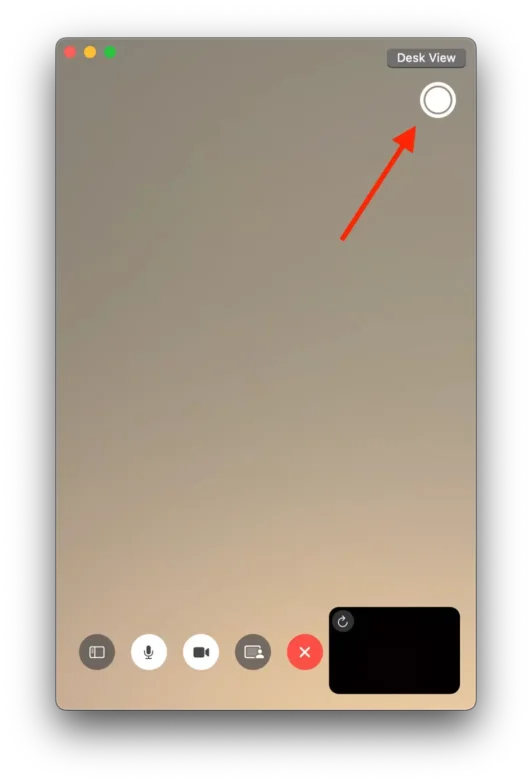
Dopo questi passaggi, lo screenshot verrà salvato nella galleria.
Qualcuno saprà se avete fatto uno screenshot del vostro FaceTime?
Quando si usa FaceTime, l’applicazione notifica all’utente se qualcuno fa uno screenshot durante una videochiamata in diretta. La notifica appare subito dopo l’acquisizione dello screenshot e rivela il nome della persona che lo ha scattato. Questa funzione è utile durante le videochiamate di gruppo, poiché è facile identificare chi ha scattato lo screenshot.
Tuttavia, la notifica dura solo per un breve periodo di tempo e se l’utente è distratto o la perde, non c’è modo di recuperarla. Questo può essere un problema, poiché l’utente non avrà la prova di aver scattato uno screenshot se perde la notifica.
Vale la pena di notare che, mentre FaceTime avvisa gli utenti quando viene scattato uno screenshot, non fa lo stesso per le registrazioni dello schermo. Gli utenti possono aggiungere l’opzione di registrazione dello schermo al Centro di controllo attraverso le impostazioni, consentendo loro di catturare contenuti video e audio senza avvisare gli altri partecipanti alla chiamata.